Dr.Fone-휴대폰 백업 (Android): 방법
iTunes는 iPhone 사용자가 사용하는 서비스로 iPhone 및iPad 데이터를 백업 및 복원합니다.
iPhone과 iPad가 없고 Android 기기만 있다면 어떻게 하시겠습니까? iTunes에 백업된 iPhone 과 iPad 데이터 모두 Android로 복원할 수 있을까요?
Dr.Fone-휴대폰 백업 프로그램 (Android)을 이용하면 몇 분 안에 iTunes 백업 데이터를 Android로 복원할 수 있습니다.
iTunes 백업을 Android로 복원하는 단계별 안내
1 단계. Android 장치를 컴퓨터에 연결하십시오.
컴퓨터에 Dr.Fone을 다운로드하고 설치한 후 시작하십시오. "휴대폰 백업"을 선택하십시오.

USB 케이블로 Android장치를 컴퓨터에 연결하십시오. 연결 완료 후, 화면 가운대에서 "복원"을 클릭하십시오.

2 단계. iTunes 백업 파일을 감지하십시오.
다음 화면에서,왼쪽 "iTunes 백업에서 복원"을 선택하십시오. Dr.Fone은 컴퓨터에서 iTunes 백업 파일 위치를 감지하고, 하나씩 나열합니다.
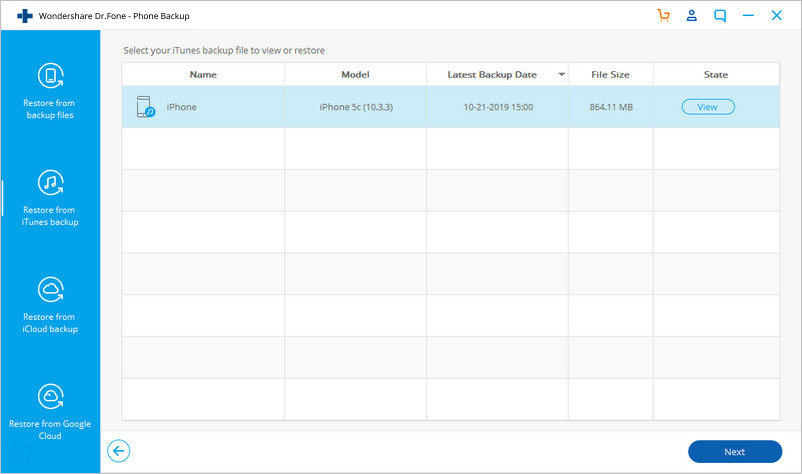
3 단계. iTunes 백업 데이터를 미리보고 Android로 복원하십시오.
iTunes 백업 파일 중 하나를 선택하여, "보기"를 클릭하십시오 .Dr.Fone은 iTunes 백업 파일의 모든 세부정보를 데이터 유형별로 읽고 표시합니다.
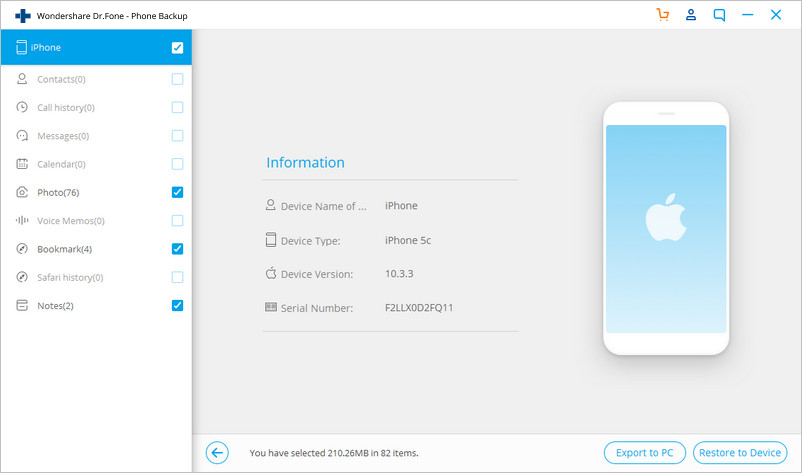
전체 및 일부 항목을 선택하여, "장치로 복원"을 선택하십시오.

대화 상자가 나타나면, Android 장치를 선택하고, "계속"을 클릭하여 iTunes 백업을 Android로 복원하십시오.
참고: Android가 해당 데이터 유형을 지원하지 않으면 데이터를 복원할 수 없습니다.














